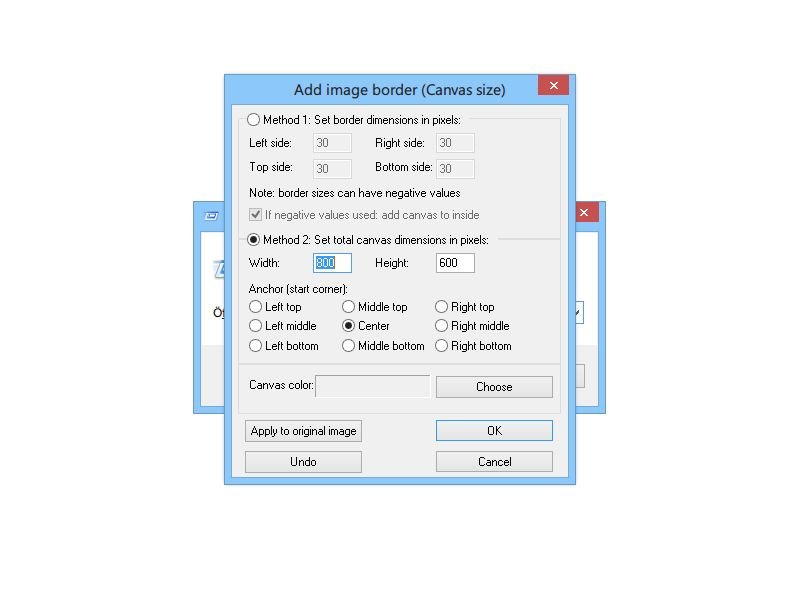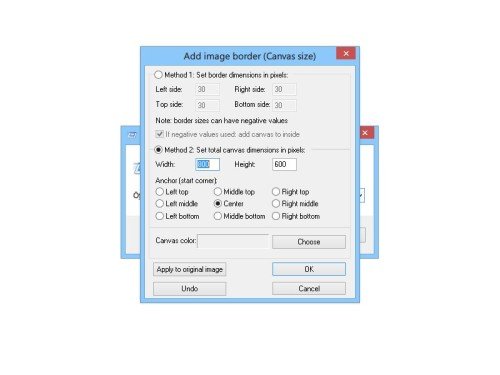Sie haben ein Foto oder einen Screenshot und müssen ihn so verkleinern oder vergrößern, dass das Bild am Ende ganz bestimmte Abmessungen hat? Hier die passende Strategie, wie das mit IrfanView klappt.
Fall 1: Das Bild ist kleiner als die Zielgröße.
Lösung: Fügen Sie einen Rahmen um das Bild ein. Dazu klicken Sie in IrfanView auf „Bild, Farb-Rahmen hinzufügen (Canvas)…“. Stellen Sie dann die Zielgröße ein, und wählen Sie aus, wo das Bild platziert werden soll. Auch die Randfarbe lässt sich festlegen. Nach einem Klick auf „OK“ hat das Bild die gewünschten Maße.
Fall 2: Das Bild ist größer als die Zielgröße.
Lösung: Wählen Sie einen passenden Ausschnitt, und schneiden Sie das Bild mit „Bild, Freistellen“ zu. Anschließend verkleinern Sie das Bild per „Bild, Größe ändern“. Setzen Sie hier einen Haken bei „Proportional“, und markieren Sie „Neue Größe“. Tragen Sie dann die gewünschte Breite ein. Ist die errechnete Höhe größer als die Zielhöhe, tragen Sie stattdessen die Höhe ein. Nach dem Verkleinern gehen Sie wie bei Fall 1 vor und fügen einen Rahmen um das Bild ein, damit sowohl Breite als auch Höhe korrekt sind.